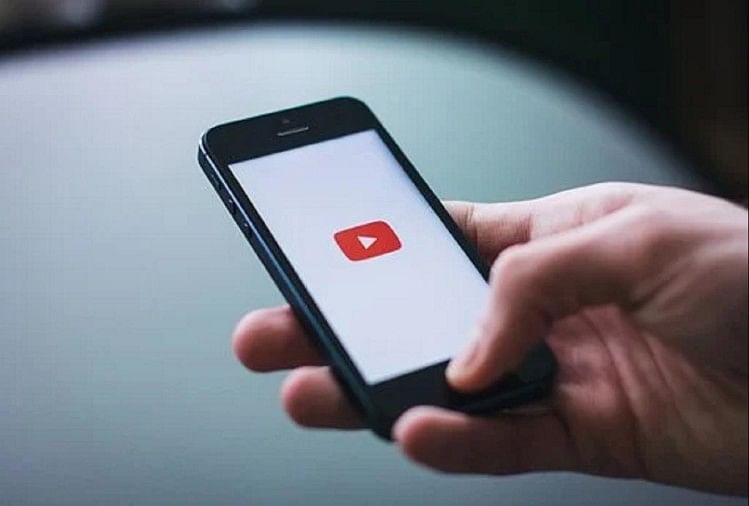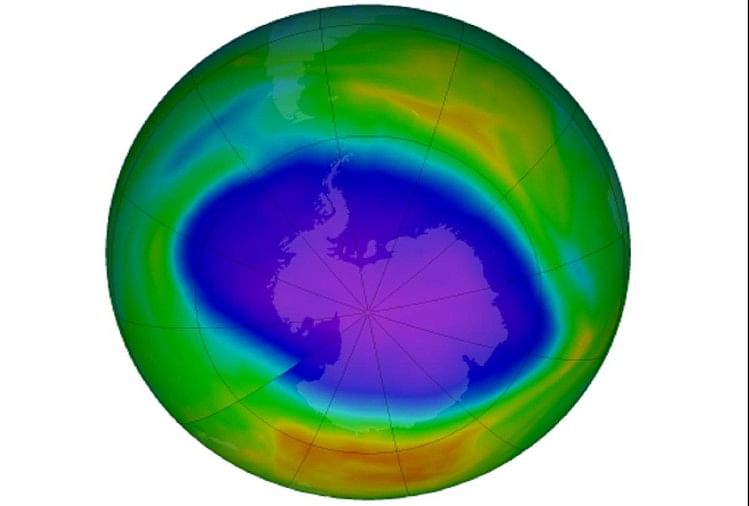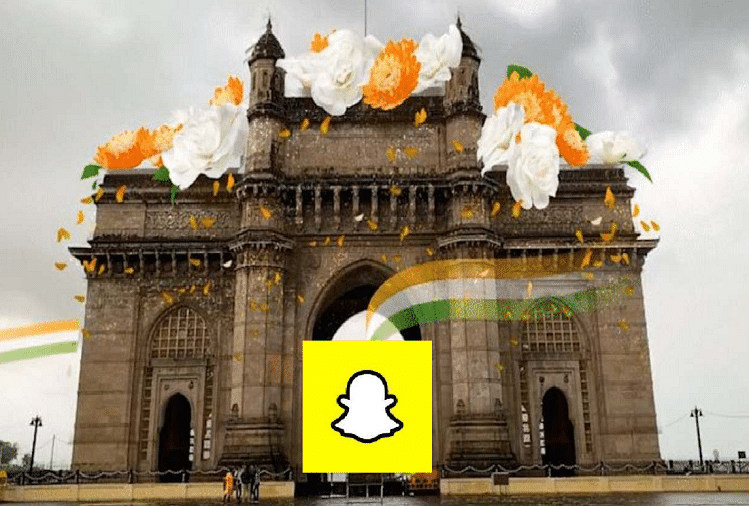स्मार्टफोन के इस जमाने में आजकल अधिकतर लोग अपने सारे काम ऑनलाइन ही कर लेना चाहते हैं। यह आसान और काफी सुविधाजनक होता है। खासतौर पर बात अगर बैंकिंग की करें तो एक समय था जब बैंकिंग से जुड़े हर काम के लिए लोगों को बैंक के चक्कर लगाने पड़ते थे, लेकिन अब घर बैठे लोग मोबाइल के माध्यम से ही सारे काम कर लेते हैं। ऑनलाइन बैंकिंग का इस्तेमाल देशभर के लोग कर रहे हैं। आप भी करते ही होंगे, लेकिन क्या आप फिजिकल कीबोर्ड के बारे में जानते हैं, क्या आप इसका इस्तेमाल करते हैं? आमतौर पर बहुत कम ही लोग इसका इस्तेमाल करते हैं, क्योंकि ज्यादातर लोगों को इसके बारे में जानकारी ही नहीं होती है, जबकि भारत सरकार का कंज्यूमर अफेयर्स डिपार्टमेंट कहता है कि आपको वर्चुअल कीबोर्ड का इस्तेमाल जरूर करना चाहिए। लेकिन कब और क्या है ये वर्चुअल कीबोर्ड? आइए जानते हैं इसके बारे में…
कंज्यूमर अफेयर्स डिपार्टमेंट ने हाल ही में एक ट्वीट के माध्यम से यह सलाह दी है कि सार्वजनिक कंप्यूटर/साइबर कैफे या साझा कंप्यूटर से ऑनलाइन बैंकिंग सेवाओं में लॉग इन करते समय हमेशा वर्चुअल कीबोर्ड का उपयोग करें। इससे फ्रॉड होने की संभावना नहीं रहती है।
दरअसल, वर्चुअल कीबोर्ड एक तरह का सॉफ्टवेयर होता है, जो फिजिकल कीबोर्ड की तरह ही काम करता है। ऑनलाइन बैंकिंग करते समय या कंप्यूटर्स में भी इसका ऑप्शन दिया रहता है। आप चाहें तो इसका इस्तेमाल कर सकते हैं। जिस तरह से फिजिकल कीबोर्ड में बटन दबाकर लॉगिन आईडी और पासवर्ड डालने होते हैं, ठीक उसी तरह वर्चुअल कीबोर्ड पर भी क्लिक करके आप लॉगिन आईडी और पासवर्ड आसानी से डाल सकते हैं।
ऑनलाइन बैंकिंग में वर्चुअल कीबोर्ड ‘शील्ड’ का काम करता है। इससे अतिरिक्त सुरक्षा मिलती है। तमाम बैंक समय-समय पर अपने ग्राहकों को यह सलाह देते हैं कि वर्चुअल कीबोर्ड को नजरअंदाज न करें, बल्कि इसका इस्तेमाल करें। यह ज्यादा सुरक्षित होता है।
कंप्यूटर स्क्रीन पर वर्चुअल कीबोर्ड लाना एकदम आसान है। अगर आप विंडोज का इस्तेमाल कर रहे हैं तो सबसे पहले स्टार्ट में जाना होगा। फिर सेटिंग में जाकर Ease of Access पर क्लिक करना होगा। उसके बाद वहां आपको Use your device without a physical keyboard को ऑन करना होगा। बस आपके सामने वर्चुअल कीबोर्ड दिखने लगेगा। आप आसानी से उसका इस्तेमाल कर सकते हैं।